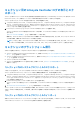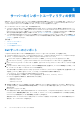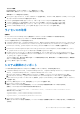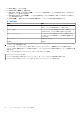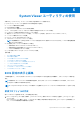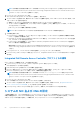Users Guide
Table Of Contents
- Microsoft System Center Configuration Manager 用 Dell Lifecycle Controller Integration バージョン 3.0 ユーザーズ ガイド
- 目次
- Microsoft System Center Configuration Manager 用 Dell Lifecycle Controller Integration(DLCI)について
- 使用事例シナリオ
- Dell Lifecycle Controller Integration の使用
- DLCI のライセンス付与
- Dell Connections License Manager での Dell Lifecycle Controller Integration の設定
- ターゲットシステムの設定
- 自動検出とハンドシェイク
- タスクシーケンスからのドライバの適用
- タスクシーケンスメディアのブータブル ISO の作成
- System Viewer ユーティリティ
- Configuration Utility
- Integrated Dell Remote Access Controller コンソールの起動
- Task Viewer
- Dell Lifecycle Controller Integration を使用して実行できる追加タスク
- Configuration Utility の使用
- サーバーのインポートユーティリティの使用
- System Viewer ユーティリティの使用
- トラブルシューティング
- 関連文書とリソース
5. 比較レポートで任意の記録を選択し、[View Details](詳細の表示)をクリックして [Port Comparison](ポート比較)の詳細
を表示します。システムのポートの詳細が表示されます。色分けは、[Comparison Report](比較レポート)画面と同様です。
手順 4 を参照してください。
6. ポートを選択し、[View Details](詳細の表示)をクリックして、[Personality Comparison](パーソナリティ比較)の詳細を表
示します。次の詳細が表示されます。
● [Partition(パーティション)]- レポートのパーティション番号。
● [Personality(パーソナリティ)]- パーティション上にあるターゲットシステムの元のパーソナリティ。
● [Personality Applied(適用されたパーソナリティ)]- NIC または CNA プロファイルからパーティションに適用されたパーソ
ナリティ。
● [Min Bandwidth(最小帯域幅)]- パーティションで使用できる最小帯域幅。
● [Min Bandwidth Applied(適用された最小帯域幅)]- パーティションに適用された最小帯域幅。
● [Max. Bandwidth(最大帯域幅)]- パーティションで使用できる最大帯域幅。
● [Max. Bandwidth Applied(適用された最大帯域幅)]- パーティションに適用された最大帯域幅。
色分けは、[Comparison Report](比較レポート)画面と同様です。詳細については、手順 4 を参照してください。
7. パーティションを選択し、[View Port Details](ポートの詳細の表示)をクリックします。ポートの詳細画面に NIC と iSCSI 属
性の詳細が表示されます。次の詳細が表示されます。
● [Attribute(属性)]- NIC または iSCSI 属性のリスト。
● [System Value(システム値)]- システムに存在していた属性値。
● [Value Applied(適用された値)]- プロファイルから適用された属性値。
Configuration Utility の使用 43